
Cipta dan tukar Senarai Pintar dalam Kenalan pada Mac
Anda boleh mencipta Senarai Pintar yang mengatur kenalan ke dalam senarai secara automatik, berdasarkan kriteria yang anda tentukan. Contohnya, anda boleh mencipta Senarai Pintar dipanggil Kelab Buku yang menyertakan sebarang kad kenalan dengan perkataan “buku” dalam medan Nota. Apabila anda menambah atau mengeluarkan “buku” dalam medan itu, Senarai Pintar dikemas kini secara automatik untuk menyertakan atau mengecualikan kenalan tersebut.

Petua: Kenalan menyediakan Senarai Pintar lalai yang dipanggil Import Terakhir, yang menyertakan kenalan yang terbaharu anda import secara automatik.
Cipta Senarai Pintar
Senarai Pintar boleh termasuk kenalan daripada sebarang akaun.
Pergi ke app Kenalan
 pada Mac anda.
pada Mac anda.Pilih Fail > Senarai Pintar Baharu.
Masukkan nama untuk Senarai Pintar.
Contohnya, jika anda mencipta Senarai Pintar untuk mengatur kenalan yang tinggal di San Francisco, anda boleh menamakannya SF.
Tentukan kriteria.
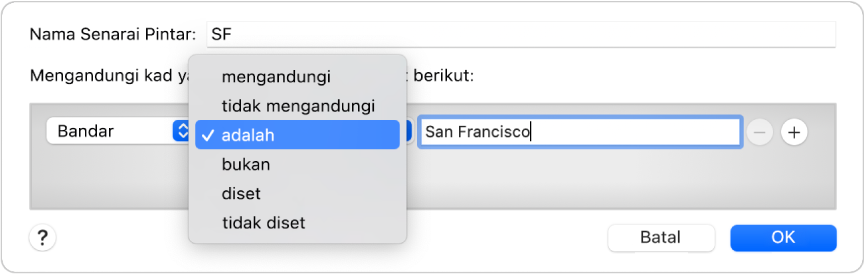
Setkan syarat pertama: Klik menu timbul pertama, pilih pilihan (seperti Nama, Syarikat, atau Bandar), kemudian lengkapkan syarat menggunakan menu atau medan lain yang ditunjukkan (ia berbeza bergantung pada pilihan anda dalam menu timbul pertama).
Contohnya, untuk menyertakan kenalan yang tinggal di San Francisco, pilih Bandar daripada menu timbul pertama dan “ialah” daripada yang kedua, kemudian masukkan San Francisco dalam medan teks. Sebarang kenalan dengan bandar San Francisco disertakan secara automatik.
Tambah atau keluarkan syarat: Untuk mengesetkan syarat tambahan, klik
 (anda mungkin perlu skrol untuk melihatnya). Untuk mengeluarkan syarat, klik
(anda mungkin perlu skrol untuk melihatnya). Untuk mengeluarkan syarat, klik  .
. Setkan skop berbilang syarat: Jika anda mempunyai sekurang-kurangnya dua syarat, menu timbul kelihatan yang membenarkan anda memilih sama ada kenalan mesti memenuhi sebarang atau semua syarat untuk disertakan dalam Senarai Pintar.
Klik OK.
Setiap kali anda memilih Senarai Pintar anda dalam bar sisi, kenalan yang sepadan dengan kriteria senarai disenaraikan.
Edit Senarai Pintar
Anda tidak boleh menambah atau mengeluarkan kenalan secara terus dalam Senarai Pintar. Untuk menukar orang yang disertakan dalam Senarai Pintar, anda mesti menukar kriteria senarai.
Pergi ke app Kenalan
 pada Mac anda.
pada Mac anda.Pilih Senarai Pintar dalam bar sisi, kemudian pilih Edit > Edit Senarai Pintar.
Tukar, tambah, atau keluarkan syarat.
Klik OK.
Namakan semula Senarai Pintar
Pergi ke app Kenalan
 pada Mac anda.
pada Mac anda.Pilih Senarai Pintar dalam bar sisi.
Pilih Edit > Namakan Semula Senarai, kemudian masukkan nama baharu.